怎么把照片设置成电脑壁纸 电脑桌面如何设置个性化图片
更新时间:2024-10-02 15:46:21作者:xtliu
在电脑上设置个性化的壁纸是让电脑桌面焕然一新的好方法,让我们的工作和生活更加有趣,设置照片作为电脑壁纸可以让我们在工作之余看到自己喜欢的风景或者照片,让我们更加愉快。怎么把照片设置成电脑壁纸呢?电脑桌面的设置又有哪些技巧呢?接下来我们一起来探讨一下。
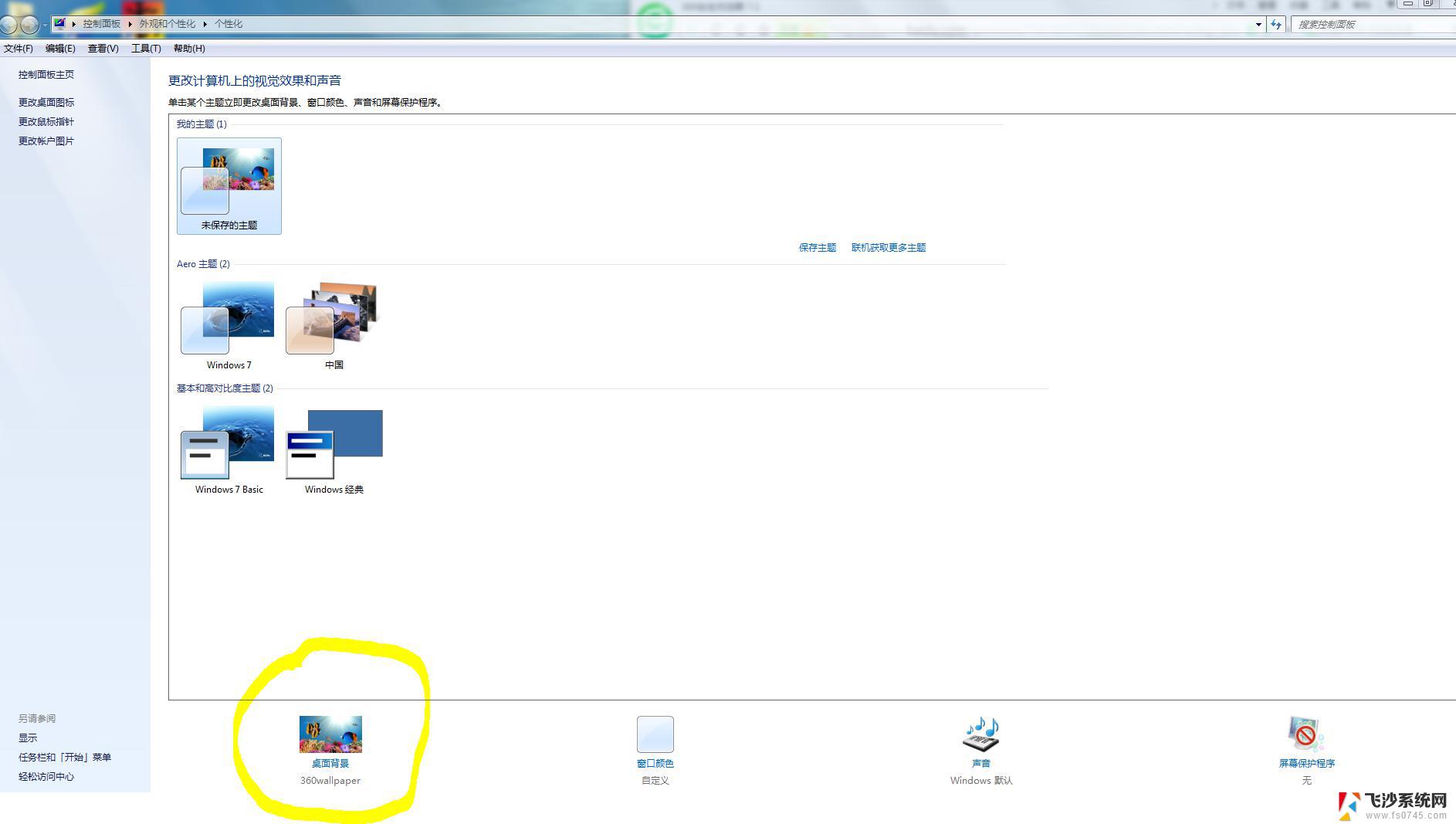
下面就以win xp为例来介绍一下过程。
1、在桌面空白处右击,选择“属性”;
2、在“显示属性”窗口中,选择“桌面”;
3、在“背景(K)”选择框中选择喜欢的图片,即可看到该图片的预览图;
4、接下来在“位置(P)”下拉框中,选择图片的位置;即可看到图片在桌面中显示的位置情况;
5、如果“背景(K)”选择框中没有想要的图片,这时需要点击“浏览(B)…”来添加自己喜欢的图片;
6、在出现的"浏览"对话框中,找到图片存放的路径。并选择图片,点击"打开",即可将图片导入到“背景(K)”选择框中;
7、在“背景(K)”选择框中选择刚刚导入的图片,设置好图片的位置。并点击"应用"-"确定",即可完成设置;
8、完成设置后,桌面就会更换成选择的图片。
注意事项
图片最好使用高分辨率的,否则要进行拉伸处理,会影响桌面效果。
以上就是怎么把照片设置成电脑壁纸的全部内容,有出现这种现象的小伙伴不妨根据小编的方法来解决吧,希望能够对大家有所帮助。
怎么把照片设置成电脑壁纸 电脑桌面如何设置个性化图片相关教程
-
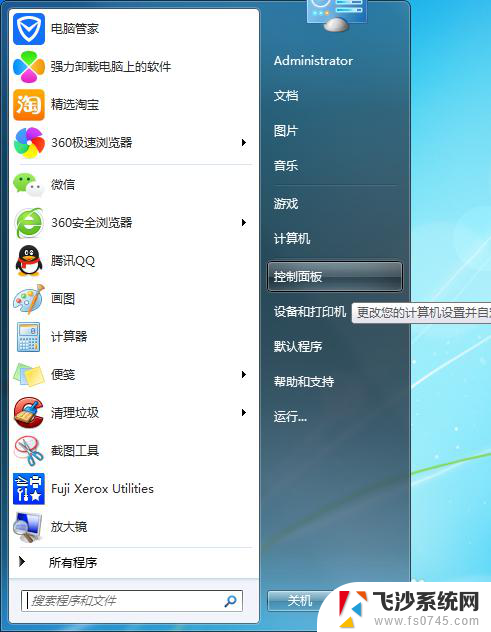 电脑个性化壁纸怎么设置 电脑桌面壁纸设置方法
电脑个性化壁纸怎么设置 电脑桌面壁纸设置方法2023-11-26
-
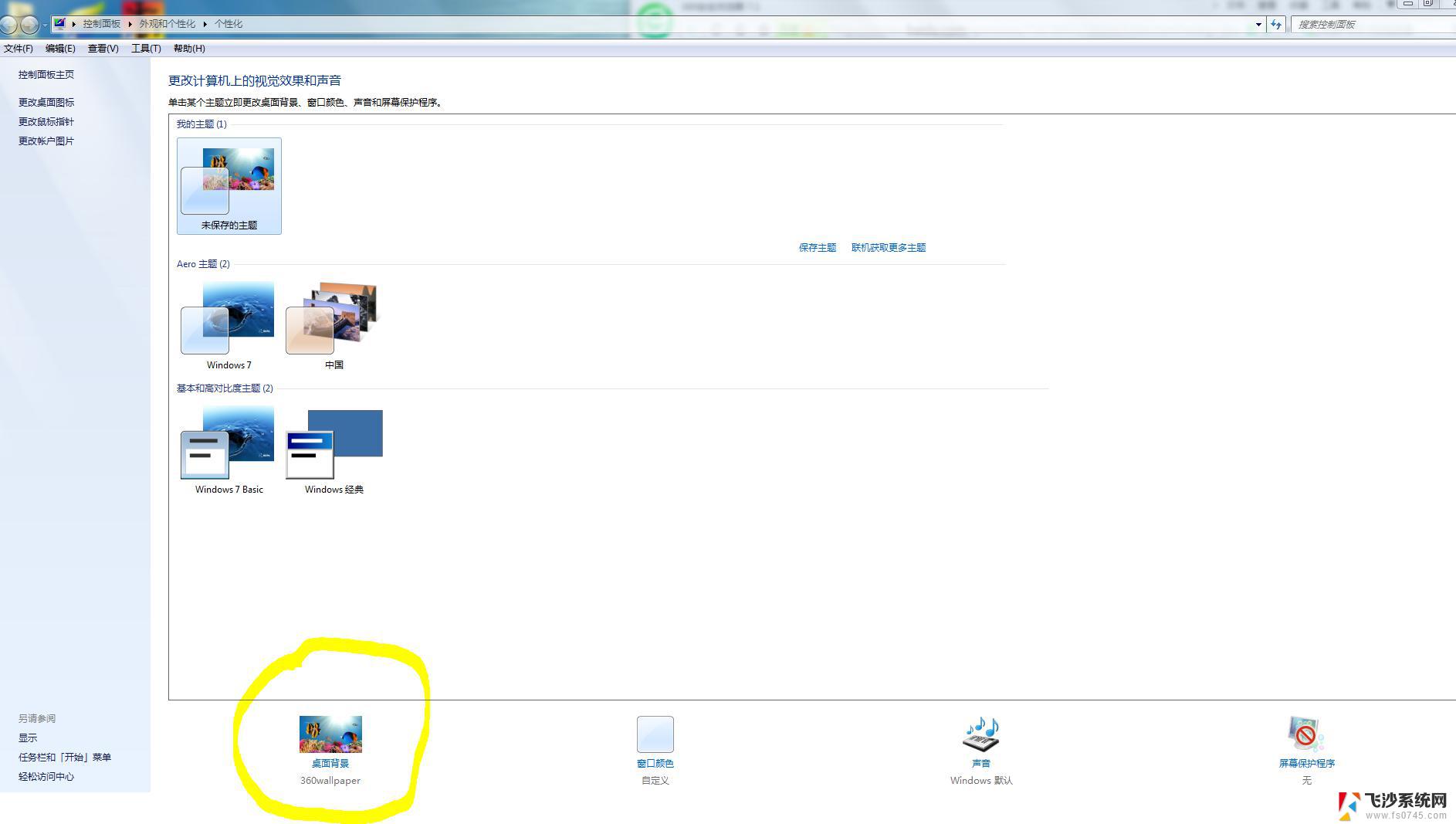 怎样把图片设置成电脑桌面 如何设置电脑桌面图片
怎样把图片设置成电脑桌面 如何设置电脑桌面图片2024-01-10
-
 如何将图片设置成电脑壁纸 如何将电脑桌面图片设为壁纸
如何将图片设置成电脑壁纸 如何将电脑桌面图片设为壁纸2024-05-02
-
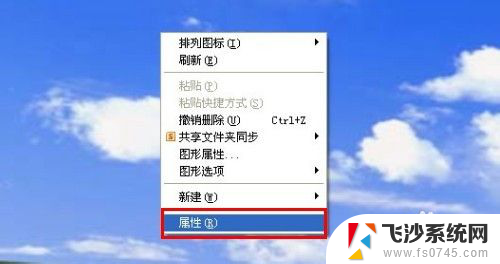 怎样把图片设置成电脑桌面图 电脑桌面图片设置方法
怎样把图片设置成电脑桌面图 电脑桌面图片设置方法2024-04-08
- 电脑上下载的图片怎么设置成壁纸 电脑桌面图片设置为壁纸
- 怎么把图片变成电脑壁纸 如何将电脑桌面图片设为壁纸
- 怎样把照片做成电脑桌面 如何将自己喜爱的照片制作成电脑桌面壁纸
- 电脑将图片设为桌面背景 电脑如何设置个性化桌面背景为自己喜欢的图片
- 苹果电脑怎么设置照片为壁纸 如何在Mac上设置自己的图片做桌面背景
- 桌面怎么设置照片 电脑桌面图片设置方法
- 输入法怎么拼音标声调 搜狗输入法拼音声调输入方法
- 打印机打印出来绿色 打印机打印绿色偏暗怎么调
- 手机如何开锁 如何解锁手机屏幕锁
- 怎么识别有没有摄像头 怎么判断设备有没有摄像头
- 路由器跟电脑怎么连接 路由器连接电脑的方法
- 电脑上怎么卸载360安全卫士 360安全卫士怎么卸载不干净
电脑教程推荐
- 1 怎么识别有没有摄像头 怎么判断设备有没有摄像头
- 2 寻找打印机ip的地址 怎样找到打印机的IP地址
- 3 如何屏蔽edge浏览器 Windows 10 如何禁用Microsoft Edge
- 4 如何调整微信声音大小 怎样调节微信提示音大小
- 5 怎样让笔记本风扇声音变小 如何减少笔记本风扇的噪音
- 6 word中的箭头符号怎么打 在Word中怎么输入箭头图标
- 7 笔记本电脑调节亮度不起作用了怎么回事? 笔记本电脑键盘亮度调节键失灵
- 8 笔记本关掉触摸板快捷键 笔记本触摸板关闭方法
- 9 word文档选项打勾方框怎么添加 Word中怎样插入一个可勾选的方框
- 10 宽带已经连接上但是无法上网 电脑显示网络连接成功但无法上网怎么解决